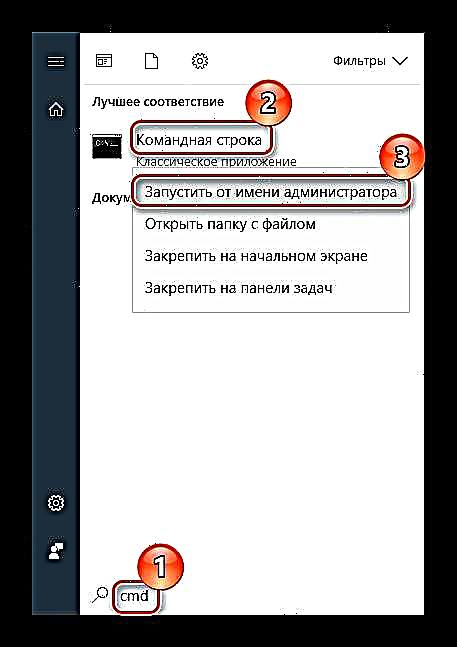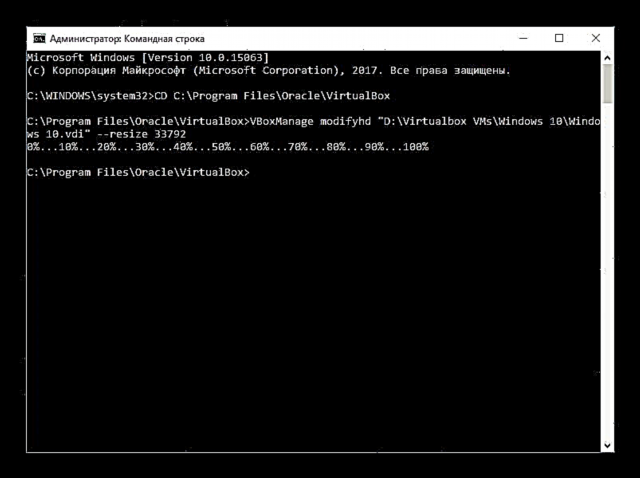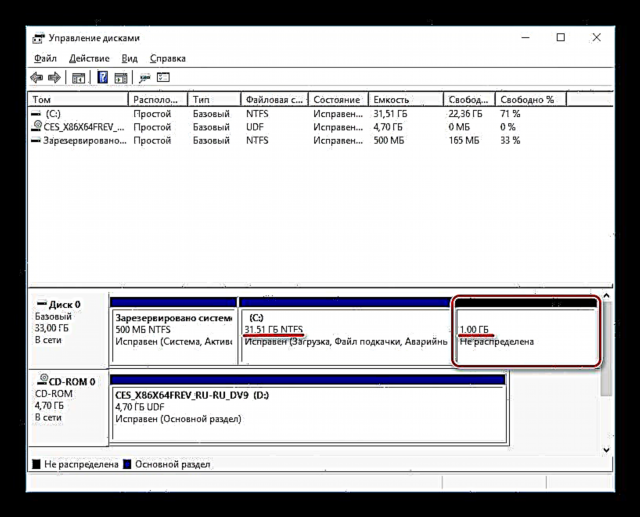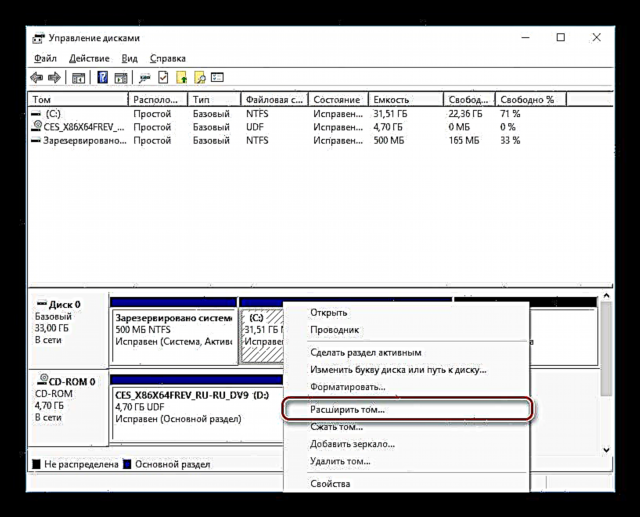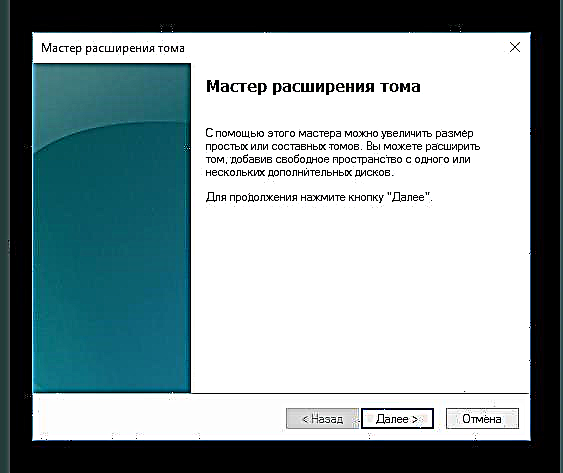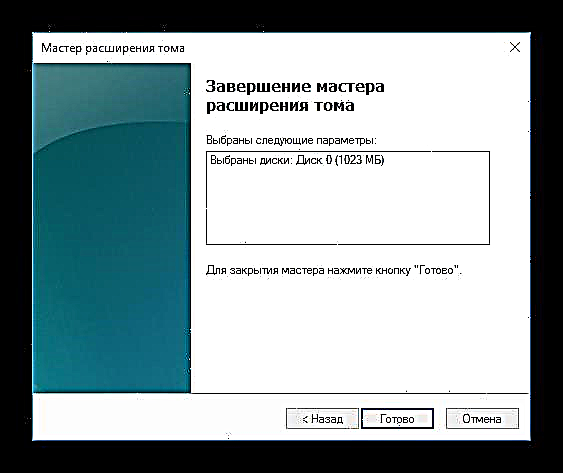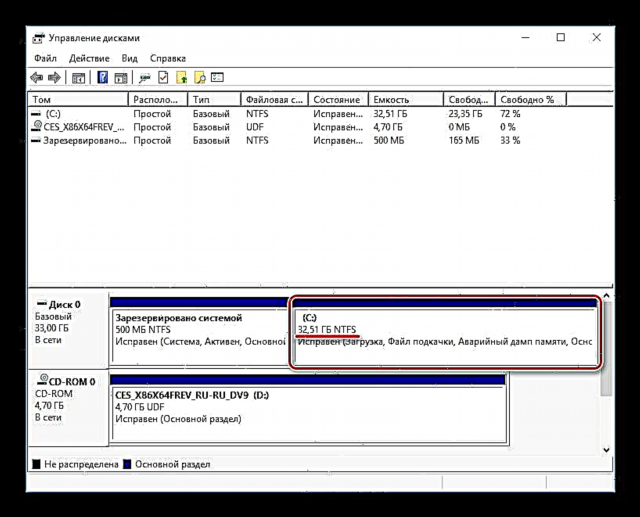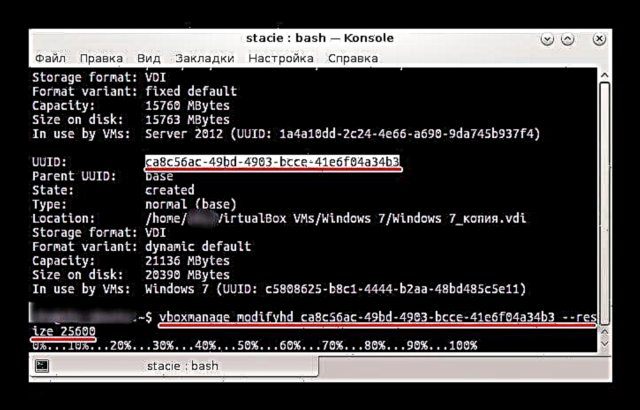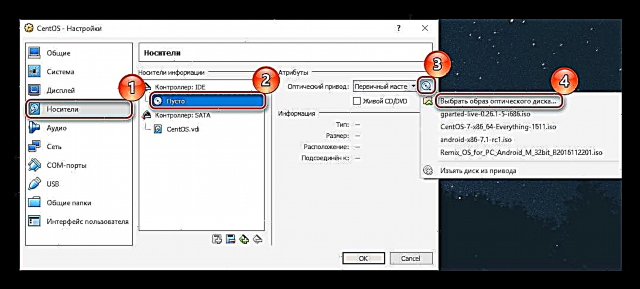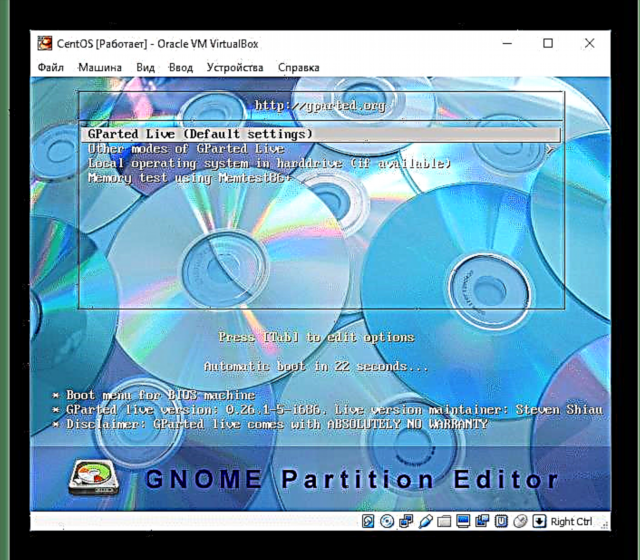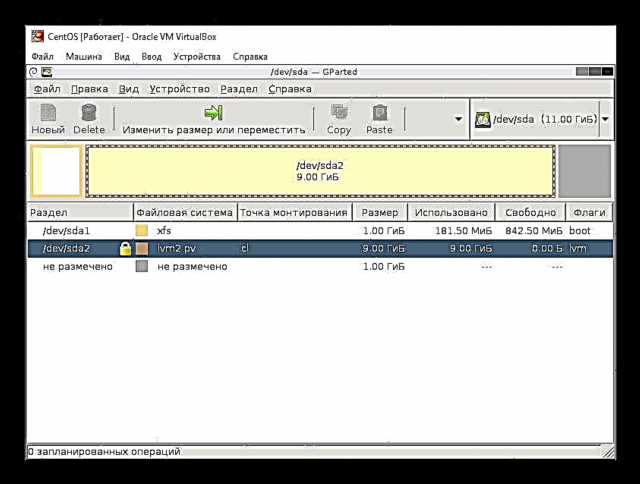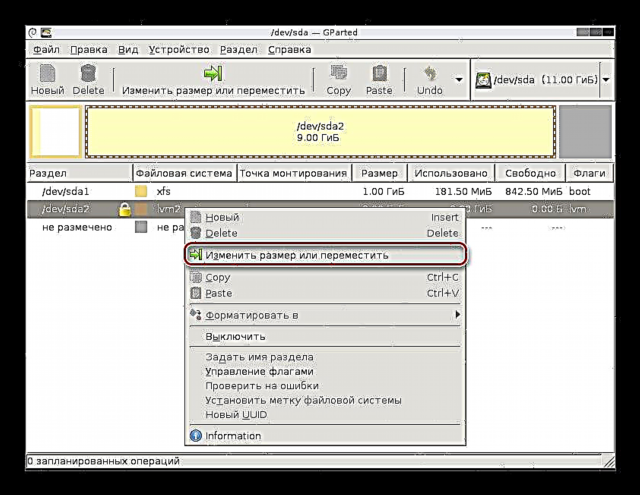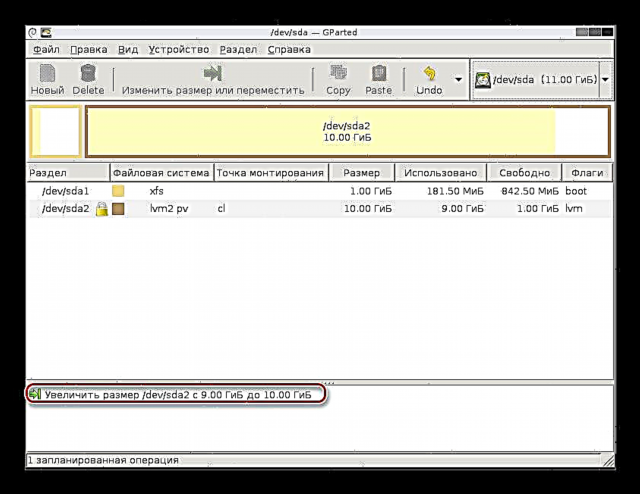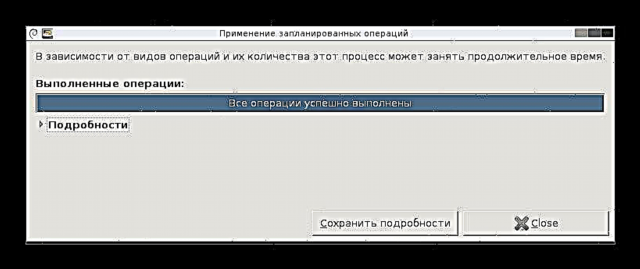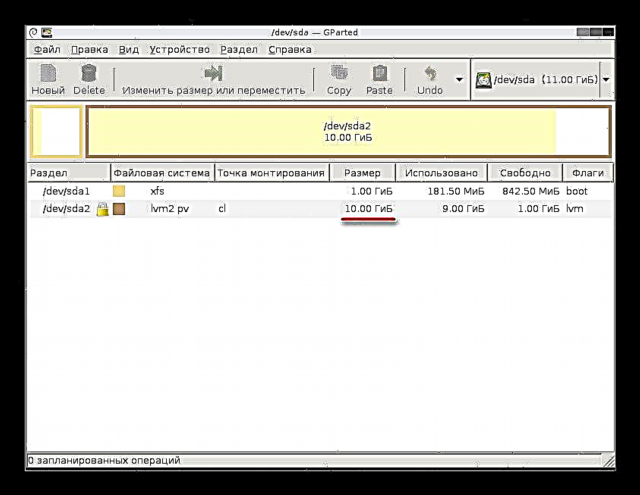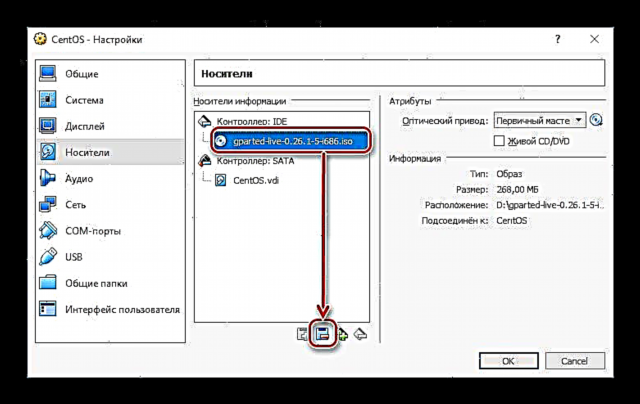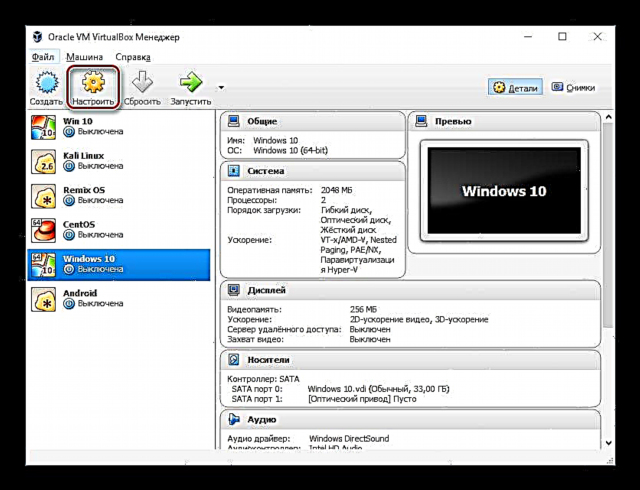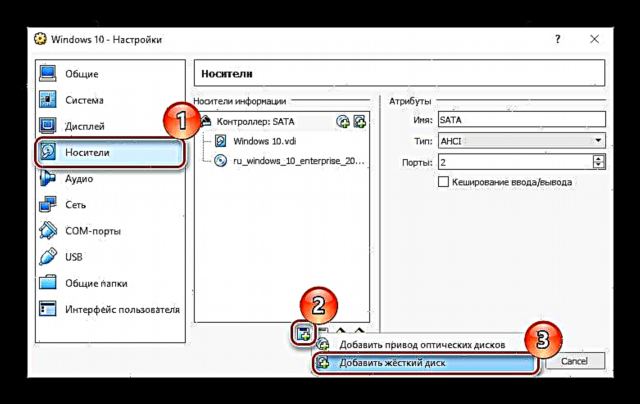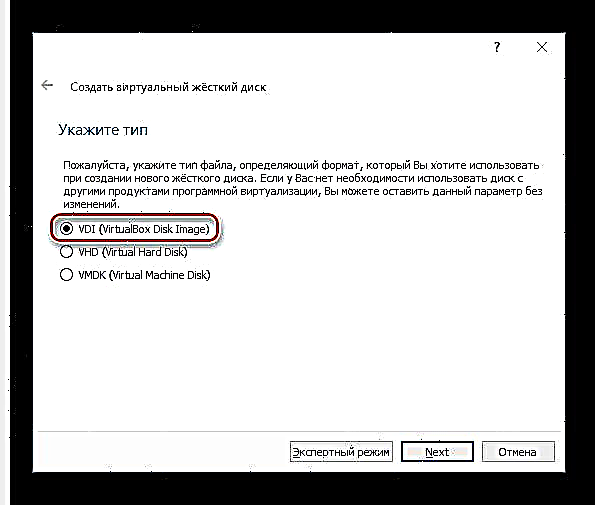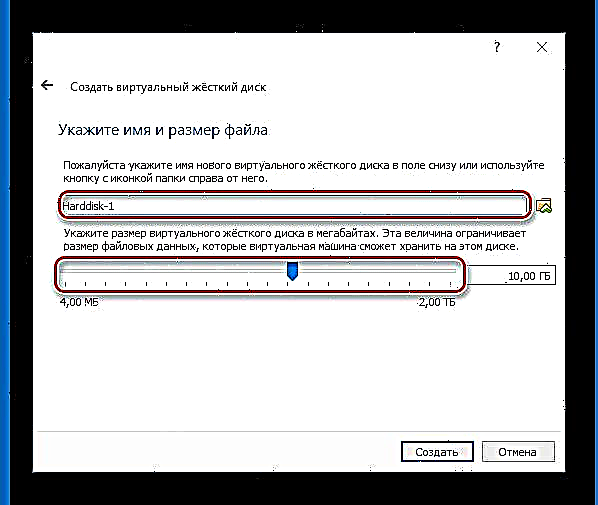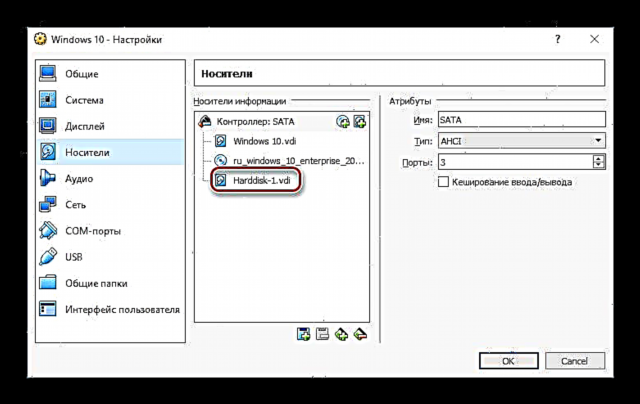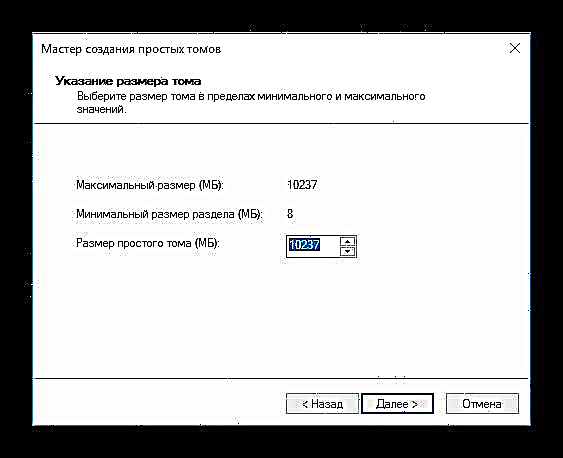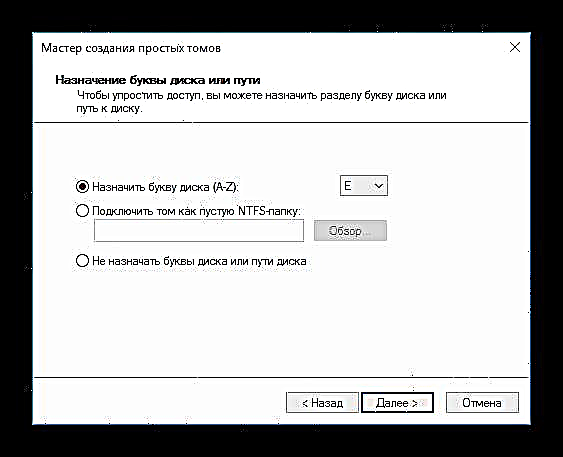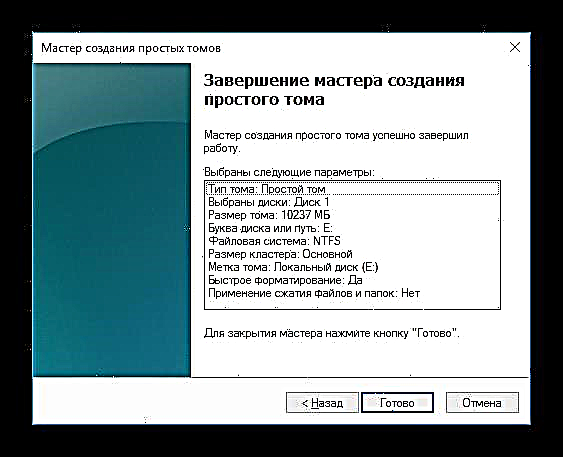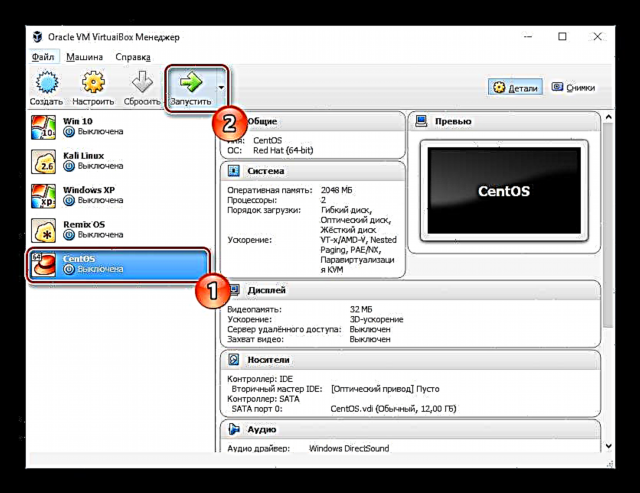ווען ער קריייץ אַ ווירטואַל מאַשין אין די VirtualBox פּראָגראַם, דער באַניצער מוזן ספּעציפיצירן די סומע וואָס ער וויל צו אַלאַקייט פֿאַר די באדערפענישן פון די גאַסט אַס. אין עטלעכע פאלן, די אַלאַקייטיד נומער פון גיגאבייט קען אויפהערן צו זיין גענוג איבער צייַט, און דעריבער די אַרויסגעבן פון ינקריסינג די גרייס פון די ווירטואַל פאָר וועט זיין באַטייַטיק.
וועגן צו פאַרגרעסערן דיסק גרייס אין ווירטועלבאָקס
ניט שטענדיק איז מעגלעך צו רעכענען די גרייס וואָס וועט זיין נויטיק נאָך ינסטאָלינג די סיסטעם אין ווירטועלבאָקס. צוליב דעם, עטלעכע ניצערס זענען פייסט מיט אַ פעלן פון פריי פּלאַץ אין די גאַסט אַס. עס זענען צוויי וועגן צו לייגן פריי פּלאַץ צו אַ ווירטואַל מאַשין אָן דיליטינג די בילד:
- ניצן אַ ספּעציעל נוצן פון VirtualBox;
- אַדינג אַ רגע ווירטואַל שווער דיסק.
אופֿן 1: VBoxManage וטיליטי
VirtualBox האט אַ וובאָקסמאַנאַגע נוצן אין זייַן אַרסענאַל, וואָס אַלאַוז איר צו פירן דיסק סיזעס דורך די באַפֿעלן שורה אָדער וואָקזאַל, דיפּענדינג אויף די טיפּ פון אָפּערייטינג סיסטעם. מיר וועלן קוקן ווי דאָס פּראָגראַם אַרבעט אין Windows 10 און CentOS. די באדינגונגען פֿאַר טשאַנגינג די באַנד אין די אָסס זענען ווי גייט:
- סטאָרידזש פֿאָרמאַט: דינאַמיש;
- פאָר טיפּ: VDI אָדער VHD;
- מאַשין סטאַטוס: אויסגעלאשן
איידער איר אָנהייבן די ענדערונג, איר דאַרפֿן צו געפֿינען די פּינטלעך דיסק גרייס פון דער גאַסט אַס און דער דרך וווּ די ווירטואַל מאַשין איז סטאָרד. דאָס קען זיין געטאן דורך די ווירטואַלבאָקס מאַנאַגער.
סעלעקטירן אין די מעניו באַר טעקע > "ווירטועל מעדיע מאַנאַגער" אָדער נאָר גיט Ctrl + D.

אַנטקעגן דעם OS, די ווירטועל גרייס וועט זיין אנגעוויזן, און אויב איר סעלעקטירן דעם מיט אַ מויז גיט, די אינפֿאָרמאַציע וועגן דעם אָרט וועט זיין געוויזן אין די דנאָ.

ניצן וובאָקסמאַנאַגע אויף ווינדאָוז
- לויפן די באַפֿעל פּינטלעך מיט אַדמיניסטראַטאָר פּריווילאַדזשאַז.
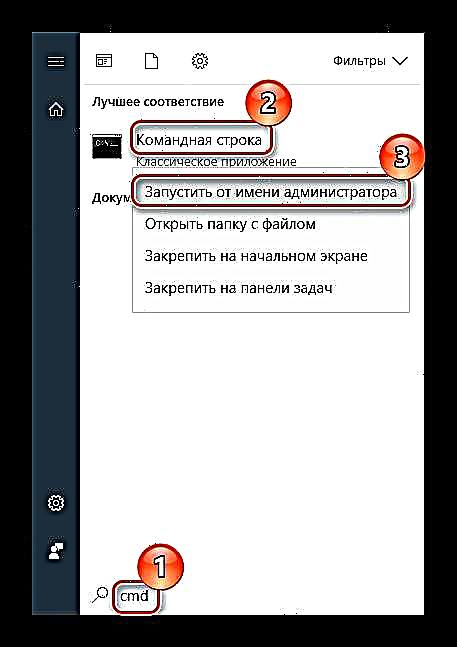
- אַרייַן די באַפֿעל:
קאָמפּאַקטדיסק C: פּראָגראַם טעקעס Oracle VirtualBox
דאָס איז דער סטאַנדאַרט וועג צו ינסטאַלירן ווירטועלבאָקס. אויב די אָראַקלע טעקע מיט די טעקעס איז לאָוקייטאַד אנדערש, שרייַבן אַראָפּ די אָרט נאָך די סי.
- ווען דער וועגווייַזער ענדערונגען, שרייַבן די פאלגענדע באַפֿעל:
vboxmanage modifyhd "דרך צו ווירטועל מאַשין" - גרייס 33792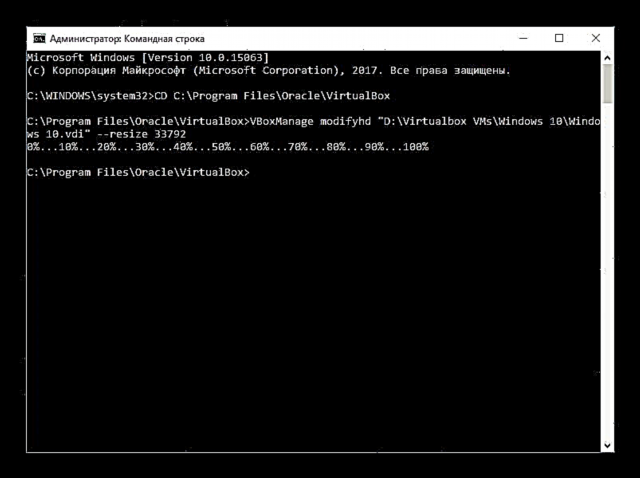
צום ביישפּיל:
vboxmanage modifyhd "D: Virtualbox VMs Windows 10 Windows 10.vdi" - גרייס 33792"D: Virtualbox VMs Windows 10 Windows 10.vdi"- דער דרך וווּ די ווירטועל מאַשין זיך איז סטאָרד אין דעם פֿאָרמאַט .vdi (צוקוקנ זיך צו ציטאטן - אָן זיי די באַפֿעל וועט נישט אַרבעטן).- רעסיזע 33792- אַן אַטריביוט, וואָס איז שטעלן דורך אַ פּלאַץ פון קלאָוזינג ציטירט. עס דינאָוץ די נייַ דיסק קאַפּאַציטעט אין מעגאבייט.זיין אָפּגעהיט, דעם אַטריביוט קען נישט לייגן די ספּעסאַפייד נומער פון מעגאבייט (אין אונדזער פאַל 33792) צו די יגזיסטינג, אָבער ענדערונגען די קראַנט דיסק קאַפּאַציטעט. אין די ווירטועל מאַשין, וואָס איז געווען גענומען ווי אַ ביישפּיל, עס ביז אַהער האט אַ דיסק קאַפּאַציטעט פון 32 גיגאבייט, און מיט דעם אַטריביוט עס איז געוואקסן צו 33 גיגאבייט.
נאָך הצלחה טשאַנגינג די דיסק גרייס, איר דאַרפֿן צו קאַנפיגיער די ווירטועל אַס זיך ווייַל עס וועט פאָרזעצן צו זען די פֿריִערדיקע נומער פון גיגאבייט.
- קאַטער די אָפּערייטינג סיסטעם.
- גיט געווינען + ר און שרייַבן די באַפֿעל diskmgmt.msc.

- די ערשטיק ווירטועל דיסק איז געוויזן אין בלוי. דערנאָך דער געגנט איז צוגעגעבן דורך די VBoxManage נוצן - עס איז אנגעצייכנט אין שוואַרץ און האט די סטאַטוס "נישט אַלאַקייטיד". דעם מיטל אַז פאָרמאַלי די שטח יגזיסץ, אָבער אַקטשאַוואַלי קענען ניט זיין געניצט, למשל, צו קראָם דאַטן.
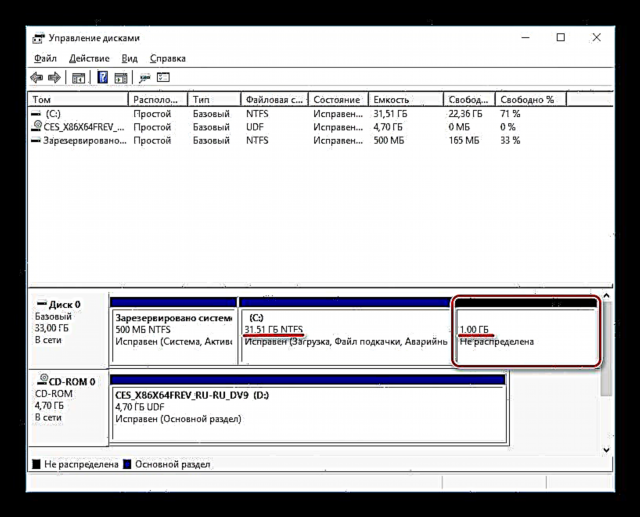
- צו לייגן דעם באַנד צו די ארבעטן ווירטועל פּלאַץ, גיט די הויפּט דיסק (יוזשאַוואַלי דאָס איז C :) מיט די רעכט קנעפּל און סעלעקטירן דעם אָפּציע יקספּאַנד באַנד.
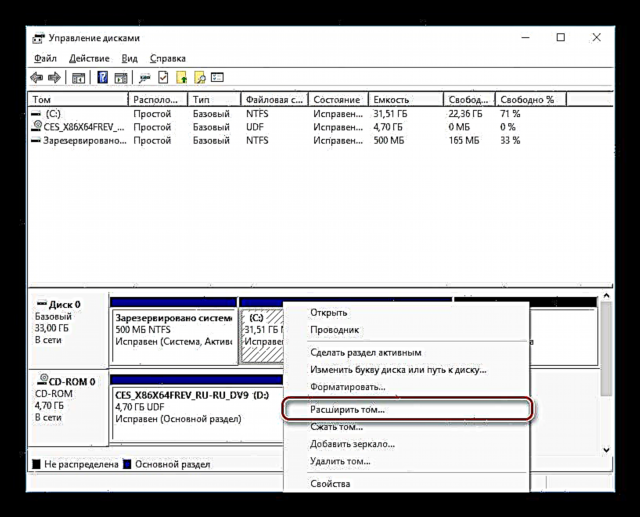
- דער באַנד וויזערד לאָנטשיז.
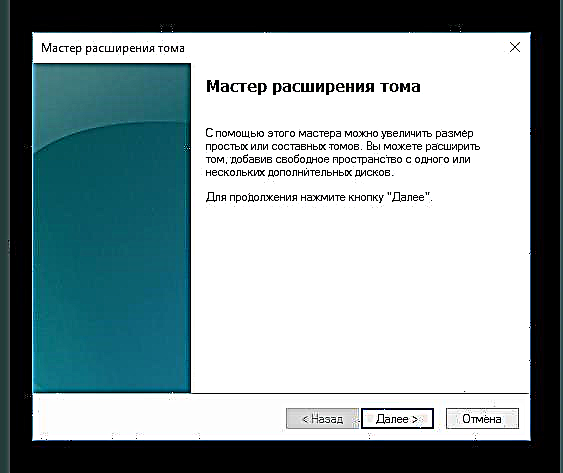
- צי ניט ענדערן די סעטטינגס אויב איר ווילט צו לייגן דעם גאַנץ יגזיסטינג אַנאַלאַקייטיד געגנט, און פאָרזעצן צו די ווייַטער שריט.

- דריקט אויף געשען.
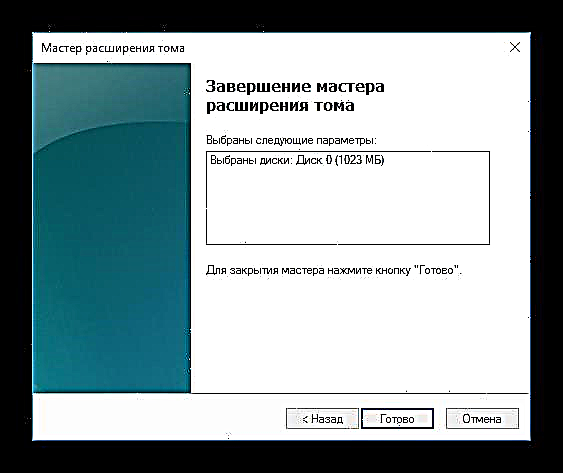
- איצט איר קענען זען אַז (C :) איז געווארן מער גענוי 1 גיגאבייט, וואָס איז געווען ניט געווען פונאנדערגעטיילט פריער, און די שטח וואָס איז געווען אנגעצייכנט אין שוואַרץ איז פאַרשווונדן. דעם מיטל אַז די ווירטועל דיסק איז געוואקסן אין גרייס, און איר קענען פאָרזעצן צו נוצן עס.
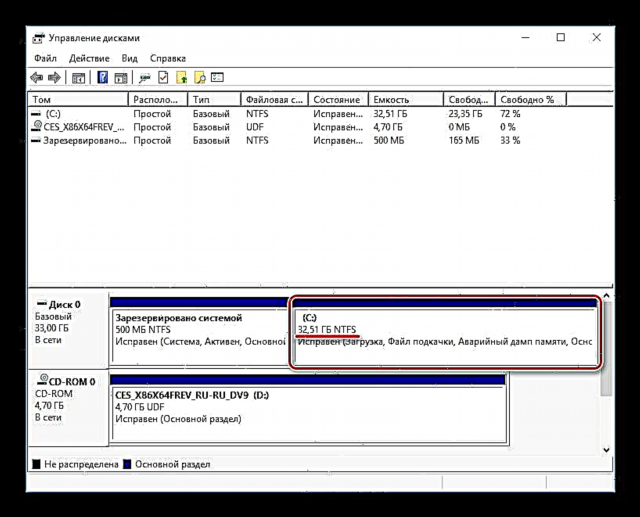
ווייַטערדיקע אַקשאַנז זענען מעגלעך אויסשליסלעך אויף Windows 7 און העכער. Windows XP שטיצט נישט די מעגלעכקייט צו יקספּאַנד דעם באַנד, אַזוי איר דאַרפֿן צו נוצן דריטן-פּאַרטיי יוטילאַטיז ווי Acronis Disk Director.
ניצן VBoxManage אויף לינוקס
איר וועט דאַרפֿן וואָרצל פּריווילאַדזשאַז צו אַרבעטן מיט די וואָקזאַל און די נוצן זיך.
- פאַרשרייַבן אַ באַפֿעל
וובאָקסמאַנאַגע רשימה -ל הדדס - אין די UUID שורה, קאָפּיע די ווערט און פּאַפּ עס אין דעם באַפֿעל:
vboxmanage modifyhd YOUR_UUID - גרייס 25600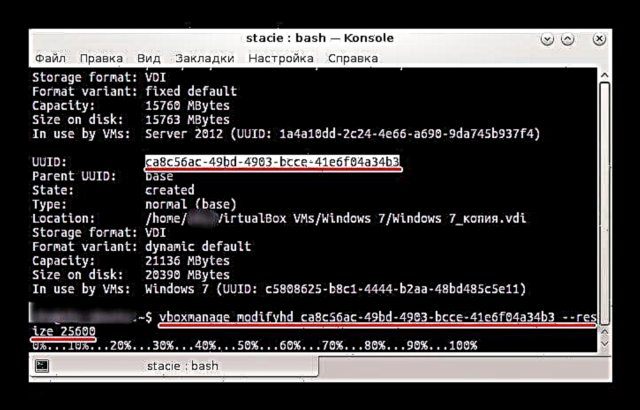
- קאַטער די נוצן פון GParted Live. צו מאַכן באָאָטאַבלע, אין ווירטואַלבאָקס מאַנאַגער, גיין צו די סעטטינגס פון די מאַשין.

- באַשטימען צו אָפּטיילונג "קאַריערז", און אין "קאָנטראָללער: IDE" לייג דאַונלאָודיד גפּאַרטעד לייוו. צו טאָן דאָס, דריקט אויף "עמפּטי" און אויף די רעכט זייַט סעלעקטירן דעם בילד פון די אָפּטיש דיסק מיט די GParted נוצן, ווי געוויזן אין די סקרעענשאָט.
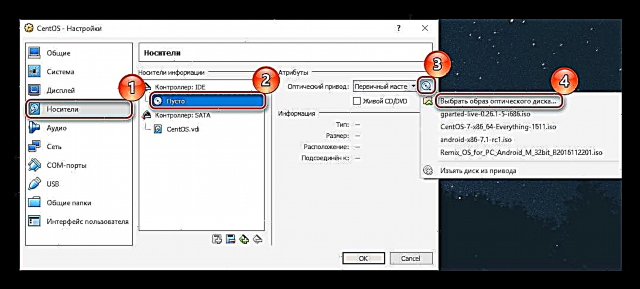
- היט די סעטטינגס און אָנהייב די מאַשין.
- סעלעקטירן אין די שטיוול מעניו "גפּאַרטעד לייוו (פעליקייַט סעטטינגס)".
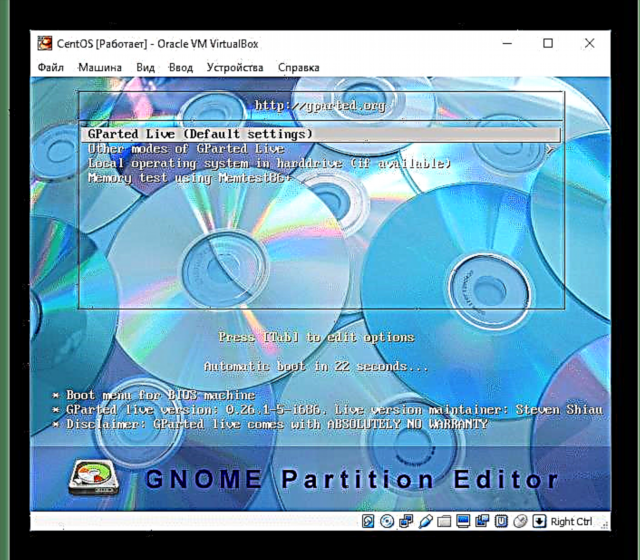
- דער קאָנפיגוראַטאָר וועט בעטן איר סעלעקטירן אַ אויסלייג. די אָפּציע איז נישט וויכטיק פֿאַר דיסק יקספּאַנשאַן, אַזוי איר קענען קלייַבן קיין אָפּציע.

- אָנווייַזן די געוואלט שפּראַך דורך דיין נומער.

- אַרייַן די ענטפער צו די קשיא וועגן דיין בילכער מאָדע. "0".

- גפּאַרטעד וועט אָנהייבן. אַלע סעקשאַנז וועט זיין געוויזן אין די פֿענצטער, אַרייַנגערעכנט די שטח צוגעגעבן דורך VBoxManage.
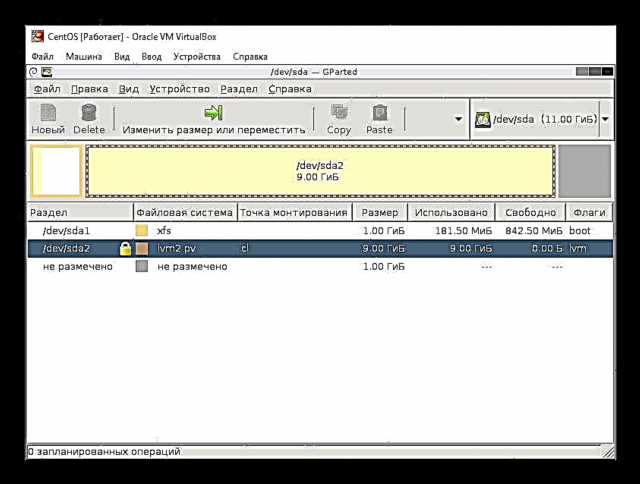
- רעכט גיט די סיסטעם צעטיילונג צו עפענען די קאָנטעקסט מעניו (יוזשאַוואַלי עס סדאַ 2) און סעלעקטירן "טשאַנגע אָפּטיילונג אָדער מאַך".
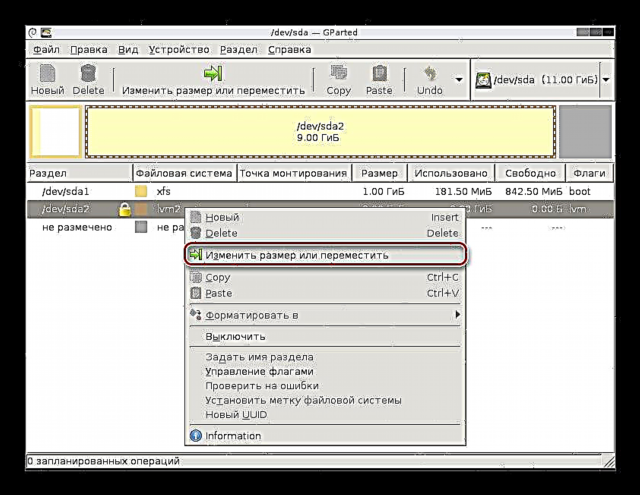
- שטעלן די סליידער אָדער אַרייַנשרייַב פעלד מיט די סליידער צו יקספּאַנד די אָפּטיילונג. צו טאָן דאָס, רוק דעם קאָנטראָל צו די רעכט:

אָדער אין פעלד "ניו גרייס" אַרייַן די נומער אנגעוויזן אויף די שורה "מאַקסימום גרייס".

- די פּלאַננעד אָפּעראַציע וועט זיין באשאפן.
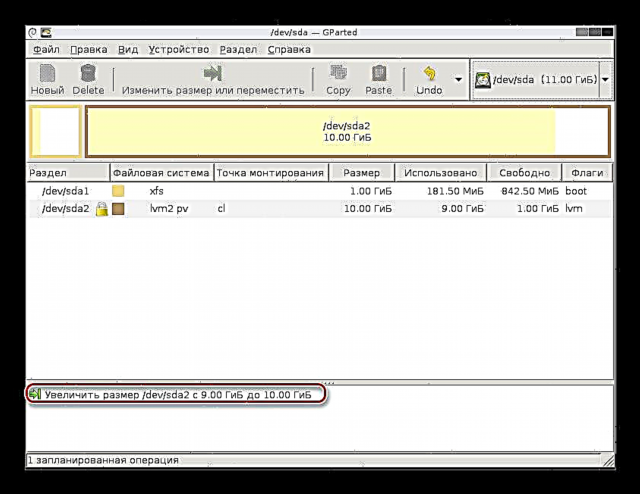
- דריקט אויף די מכשיר רעדאַגירן > צולייגן אַלע אַפּעריישאַנז אָדער רעכט גיט אויף די מערסט פּלאַננעד אָפּעראַציע און סעלעקטירן דעם אַפּלאַקיישאַן.

- דריקט אויף די באַשטעטיקונג פֿענצטער "צולייגן".

- פּראָגרעס איז געוויזן אין אַ באַזונדער פֿענצטער.
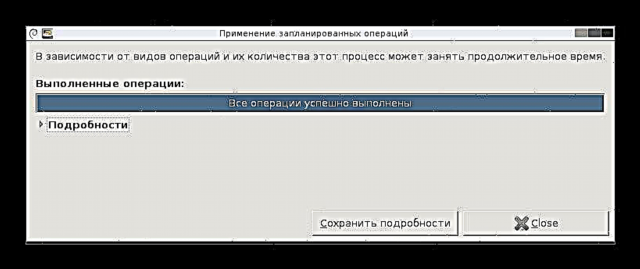
- נאָך קאַמפּלישאַן, איר וועט זען אַז די גרייס פון דעם ווירטועל דיסק איז געווארן גרעסערע.
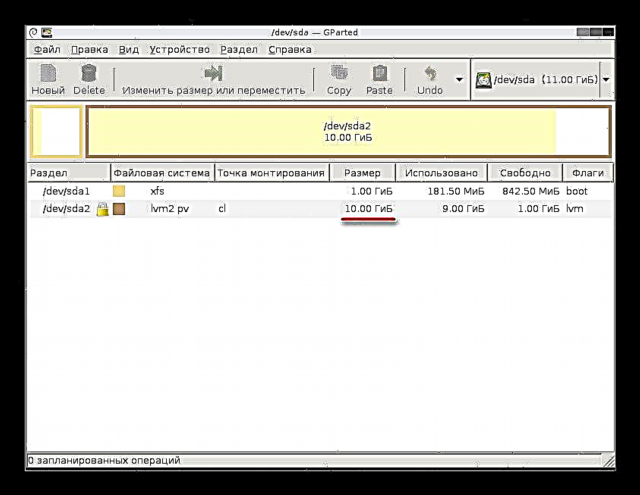
- איר קענען קער אַוועק די ווירטואַל מאַשין און באַזייַטיקן די GParted Live מעדיע פֿון זיין שטיוול סעטטינגס.
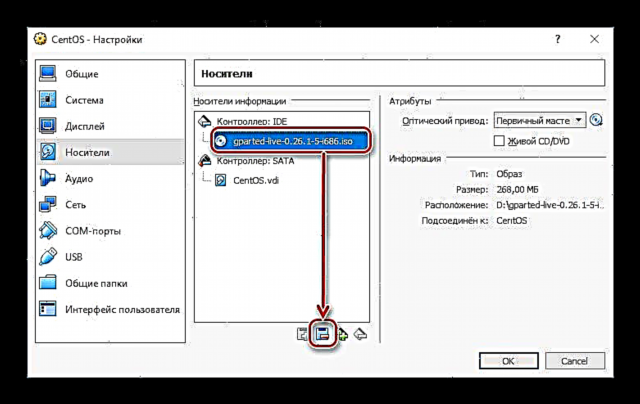
אויף לינוקס, עס איז ניט מעגלעך צו יקספּאַנד אַ צעטיילונג בשעת די OS זיך איז פליסנדיק.
אופֿן 2: שאַפֿן אַ צווייט ווירטועל פאָר
דער וועג צו טוישן דיסק גרייס דורך די VBoxManage נוצן איז נישט די בלויז און נישט די סייפאַסט. עס איז פיל גרינגער צו פאַרבינדן אַ רגע ווירטואַל פאָר צו די באשאפן מאַשין.
דאָך עס איז זינען צו שאַפֿן אַ רגע דיסק בלויז אויב איר פּלאַן צו פאַרגרעסערן די פאָר באַנד באטייטיק און עס איז נישט פּלאַננעד צו קראָם גרויס טעקע (s).
ווידער, באַטראַכטן די מעטאָד פון אַדינג אַ פאָר מיט די ביישפילן פון Windows 10 און CentOS.
קריייטינג אַן נאָך פאָר אין ווירטועלבאָקס
- סעלעקטירן די ווירטואַל מאַשין און דריקט דעם קנעפּל אויף דעם מכשיר קאַסטאַמייז.
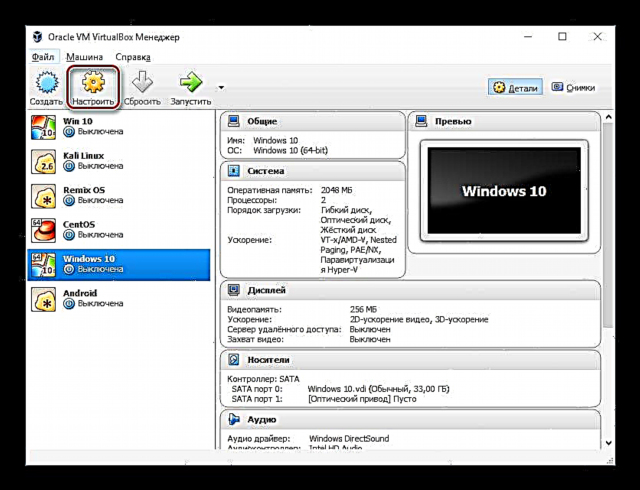
- באַשטימען צו אָפּטיילונג "קאַריערז"דריקט אויף די ייקאַן פֿאַר קריייטינג אַ נייַ ווירטואַל הדד און סעלעקטירן "לייג אַ שווער פאָר".
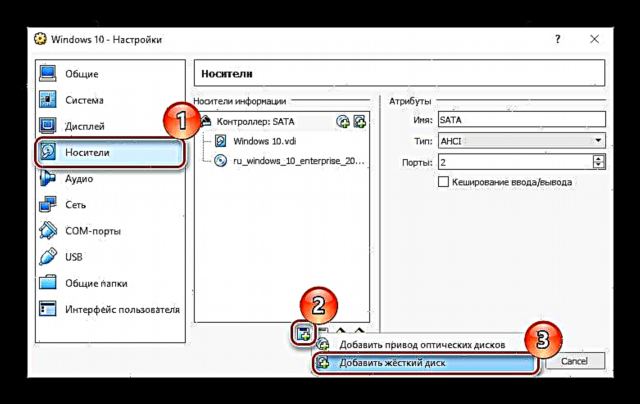
- ניצן די אָפּציע אין די פֿענצטער מיט די קשיא "שאַפֿן אַ נייַע דיסק".

- פאָר טיפּ - וודי.
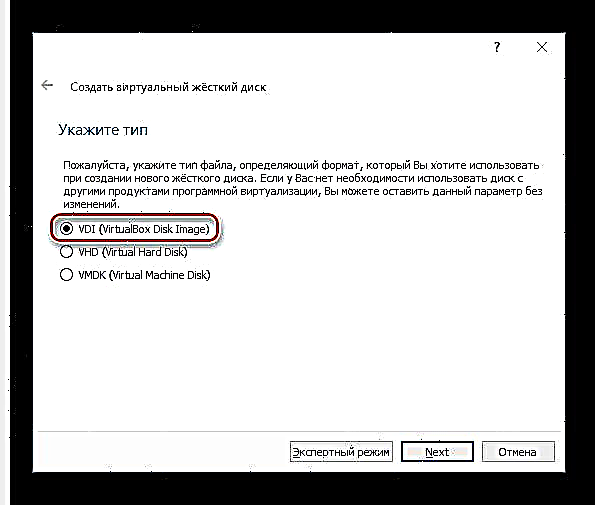
- פֿאָרמאַטירונג - דינאַמיש.

- נאָמען און גרייס - לויט דיין דיסקרעשאַן.
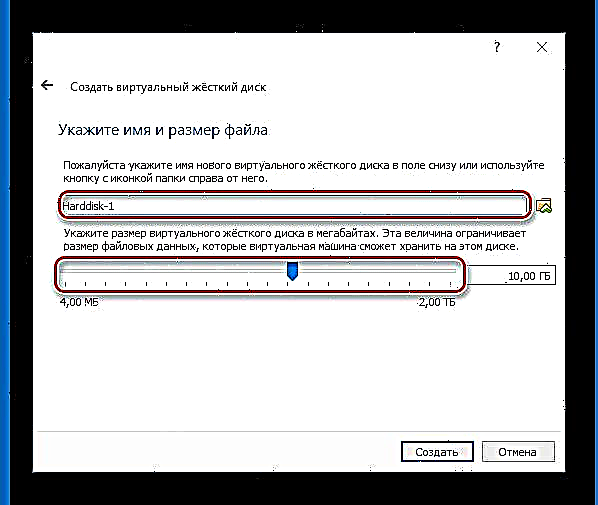
- דיין דיסק וועט זיין געוויזן אין דער רשימה פון סטאָרידזש מידיאַ. היט דעם סעטטינגס דורך געבן אַ קליק אויף OK.
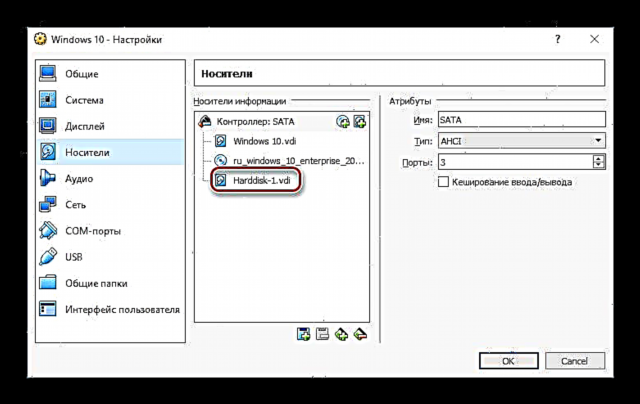
בארג ווירטועל דיסק אין ווינדאָוז
נאָך קאַנעקטינג די פאָר, די אַס וועט נאָך נישט זען די נאָך הדד, ווייַל עס איז נישט ינישאַלייזד.
- אָנהייב די ווירטואַל מאַשין.

- גיט געווינען + רשרייב דעם באַפֿעל diskmgmt.msc.

- איר זאָל זיין פּראַמפּטיד מיט אַ פֿענצטער וואָס ריקווייערז יניטיאַליזאַטיאָן. נישט טוישן די סעטטינגס און גיט OK.

- דער נייַ פאָר איז געוויזן אין די דנאָ פון די פֿענצטער, אָבער די געגנט איז נישט געוויינט. צו נוצן עס, רעכט גיט שאַפֿן פּשוט באַנד.

- א ספּעציעל נוצן וועט זיין אָופּאַנד. אין די באַגריסונג פֿענצטער, גיט "קומענדיקע".

- דו זאלסט נישט טוישן די סעטטינגס אין דעם פונט.
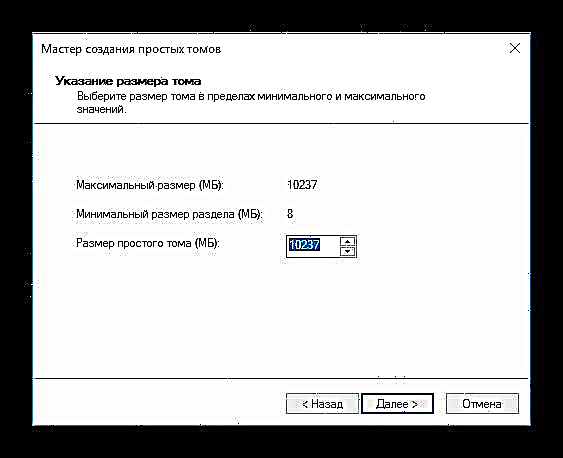
- סעלעקטירן אַ באַנד בריוו אָדער לאָזן עס ווי פעליקייַט.
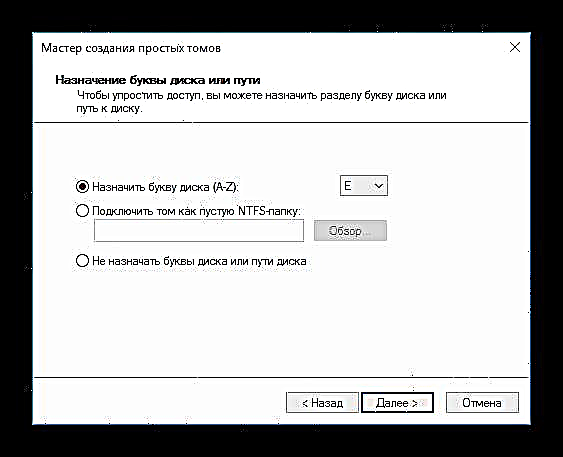
- פאָרמאַטטינג אָפּציעס קענען ניט זיין טשיינדזשד. אויב איר ווילט, אין דעם פעלד באַנד לאַבעל איר קענט אַרייַן אַ נאָמען (יוזשאַוואַלי די נאָמען "לאקאלע דיסק").

- דריקט אויף געשען.
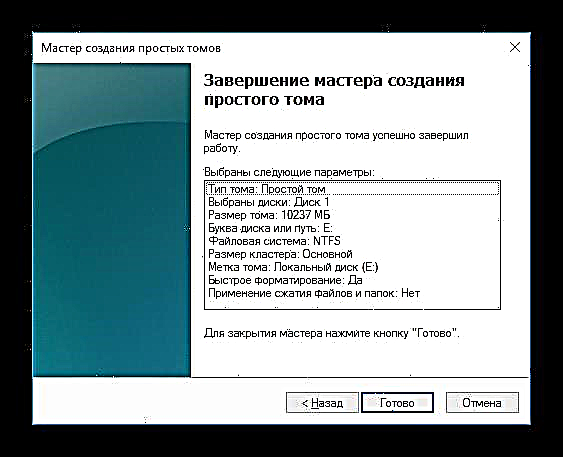
- די פאָר סטאַטוס וועט טוישן און עס וועט זיין דערקענט דורך די סיסטעם.

איצט דער דיסק איז קענטיק אין Explorer און איז גרייט פֿאַר אַרבעט.

קאַנעקטינג אַ ווירטועל דיסק אין לינוקס
ניט ענלעך Windows, לינוקס דיסטריביושאַנז טאָן ניט דאַרפֿן צו ינישאַלייז דרייווז. נאָך קריייטינג און קאַנעקטינג די דיסק צו די ווירטואַל מאַשין, עס בלייבט צו קאָנטראָלירן צי אַלץ איז געטאן ריכטיק.
- קאַטער די ווירטואַל אַס.
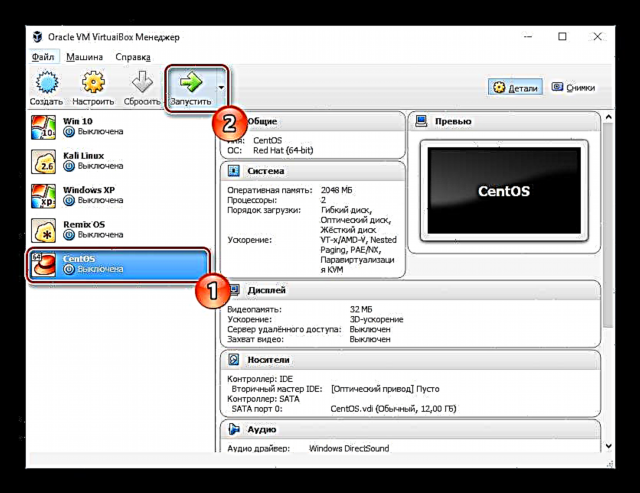
- עפֿן קיין באַקוועם דיסק פאַרוואַלטונג נוצן און זען אויב די באשאפן און פארבונדן פאָר איז געוויזן דאָרט.
- אין די גפּאַרטעד פּראָגראַם, למשל, איר דאַרפֿן צו באַשטימען פון די / דעוו / סדאַ אָפּטיילונג צו / דעוו / סדב - דאָס איז די פארבונדן פאָר. אויב נייטיק, עס קענען זיין פֿאָרמאַטירט און דורכפירן אנדערע סעטטינגס.

די מערסט פּראָסט און מערסט באַקוועם אָפּציעס פֿאַר ינקריסינג די דיסק גרייס פון ווירטואַל מאַשינז אין ווירטועל באָקס. דו זאלסט נישט פאַרגעסן צו מאַכן אַ באַקאַפּ פון וויכטיק OS אויב איר באַשליסן צו נוצן די VBoxManage נוצן און מאַכן זיכער אַז עס איז גענוג פריי פּלאַץ אויף די הויפּט דיסק, ווו די פּלאַץ פֿאַר די ווירטואַל פאָר איז אַלאַקייטיד.